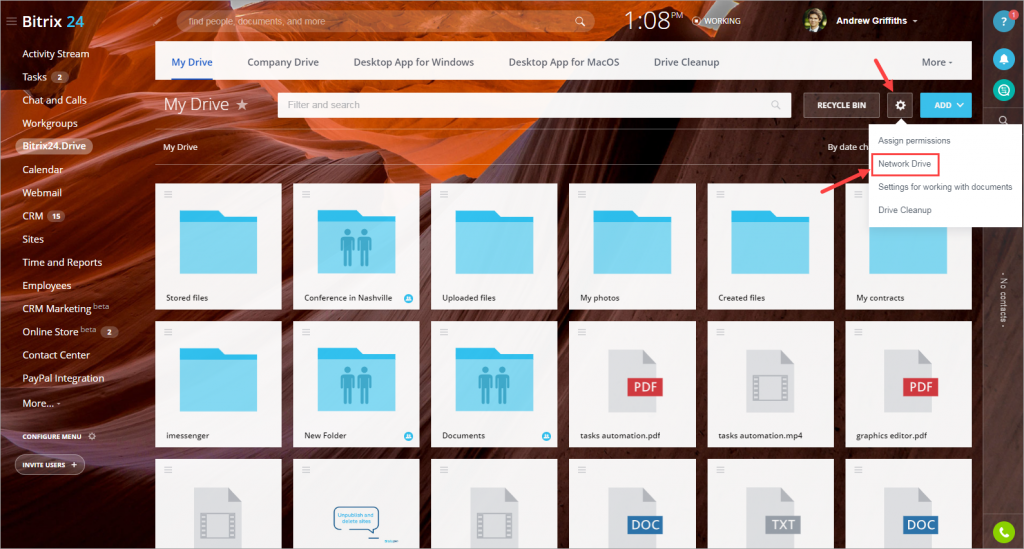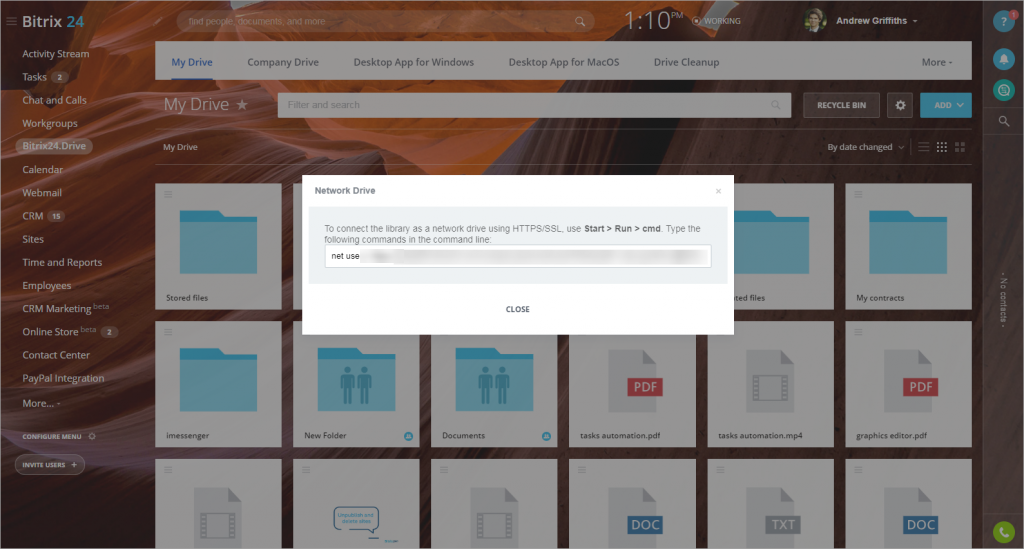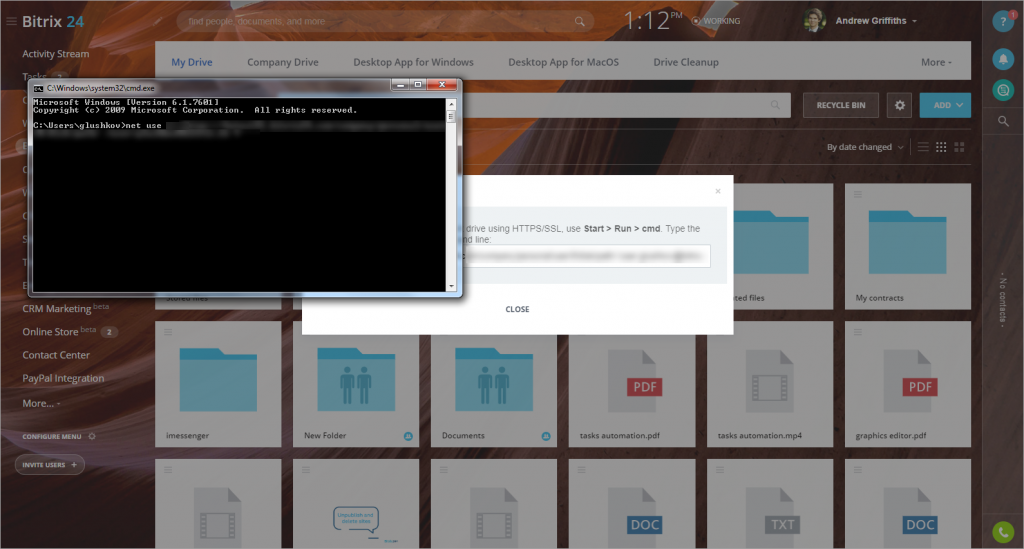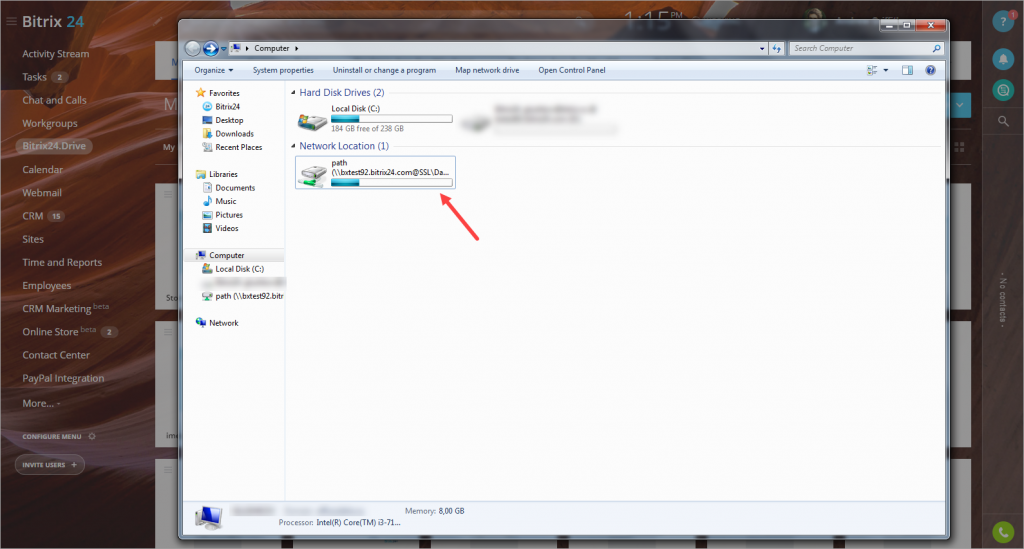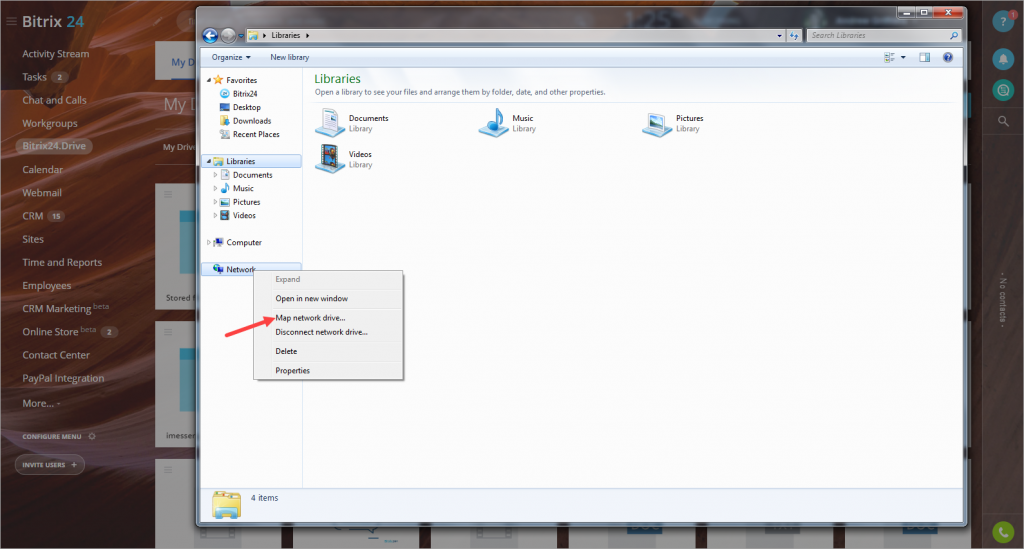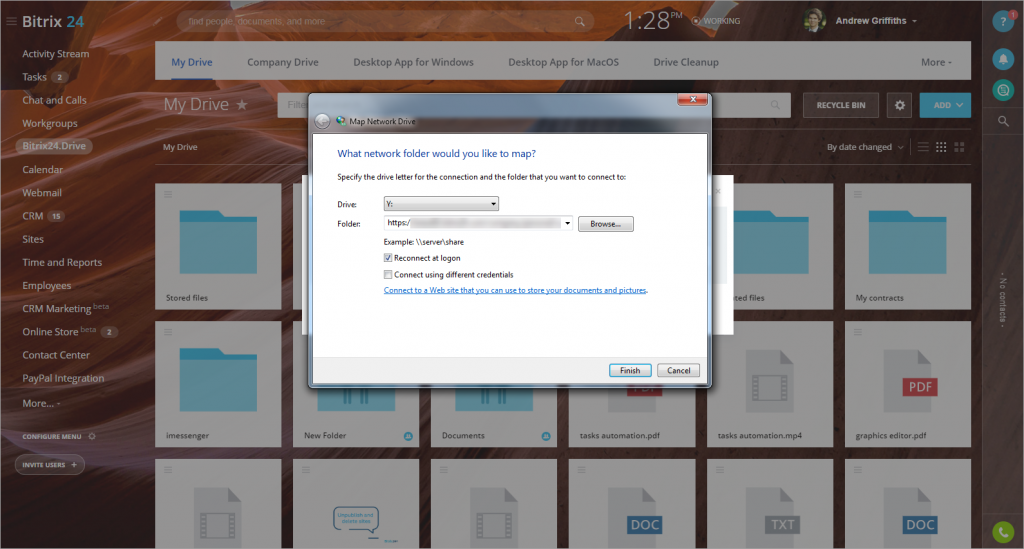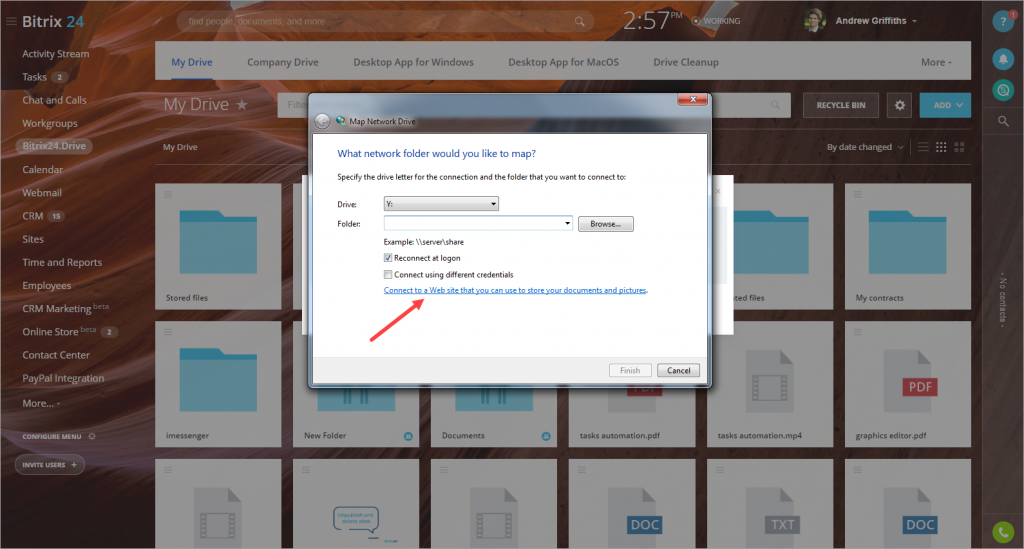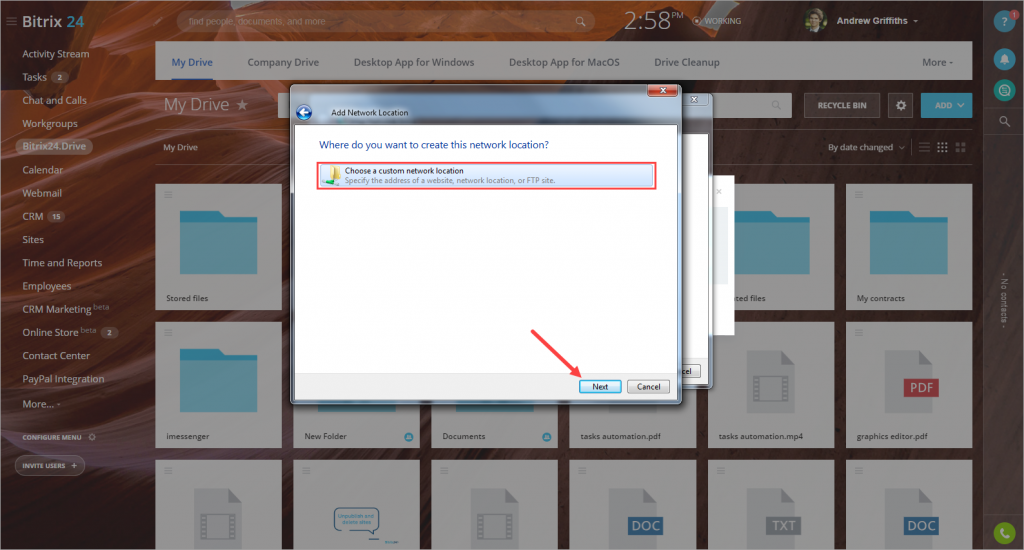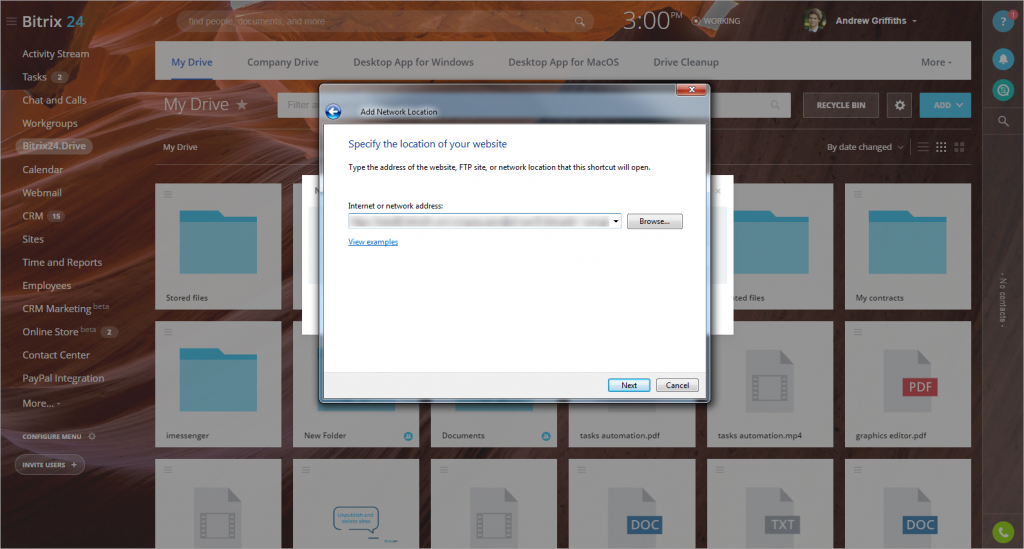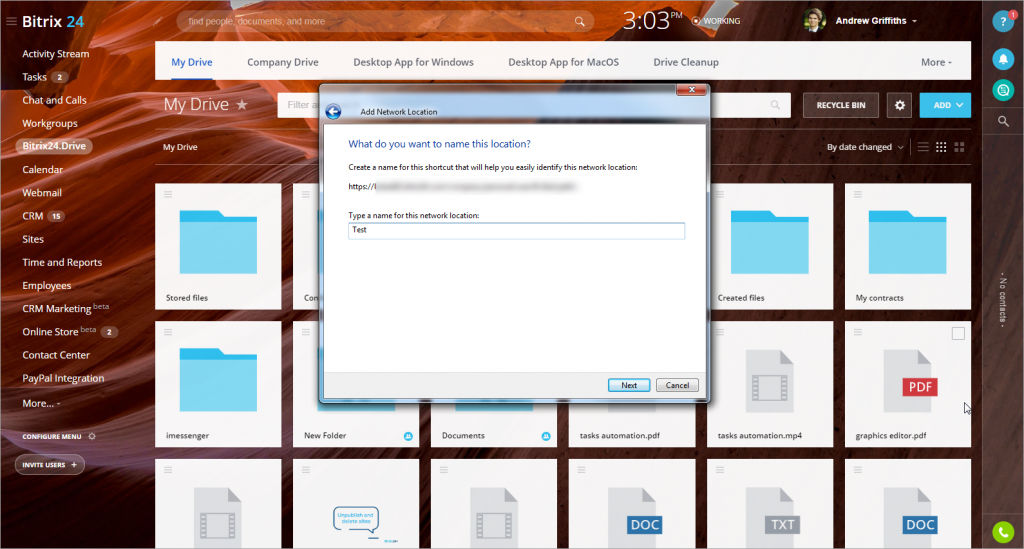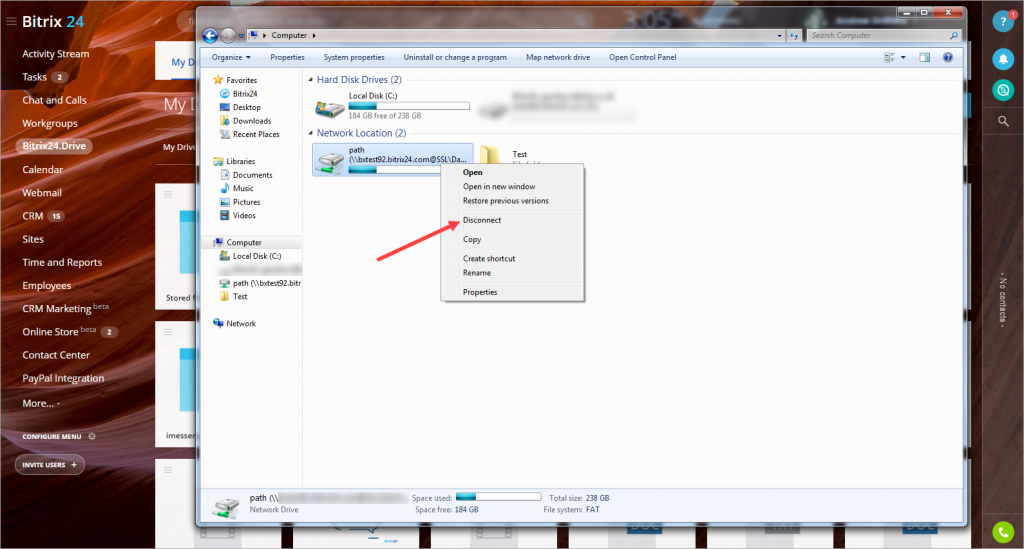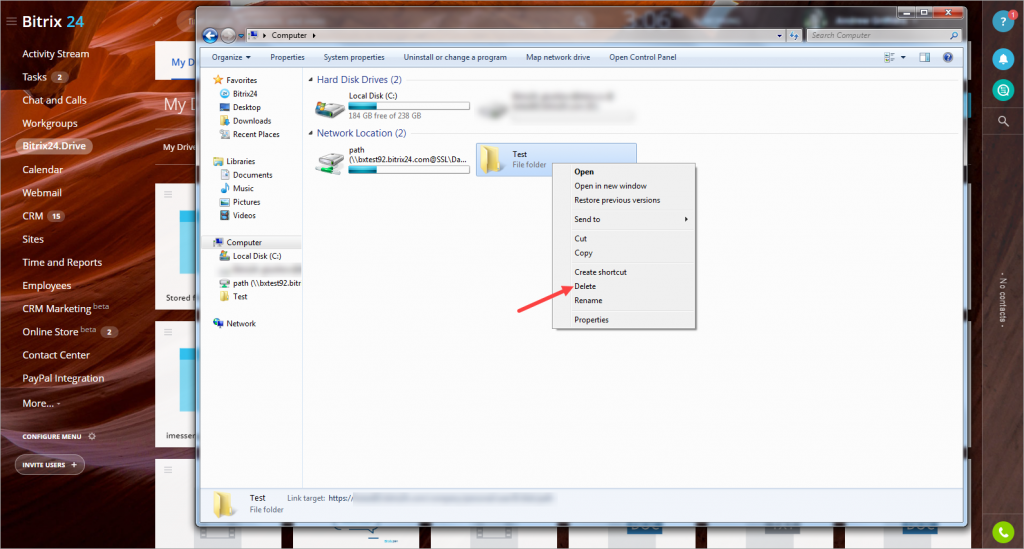Per lavorare con i file di Bitrix24 Drive sul proprio computer, è possibile aggiungere Bitrix24 Drive o una sua cartella come unità di rete. I file verranno sincronizzati automaticamente (sincronizzazione bidirezionale).
Esistono diversi modi per connettere Bitrix24 Drive:
Unità di rete (tramite comando)
Nella sezione Unità, fare clic sul pulsante a ingranaggio > Unità di rete.
Copiare il codice dal campo.
In Windows, fare clic su Avvia > Esegui > comandi e incollare il codice copiato. Quindi inserire la propria password Bitrix24 e premere Invio.
Ora, Bitrix24 Drive è collegato come unità di rete. All'apertura dell'unità, il sistema potrebbe richiedere il nome e la password di accesso a Bitrix24.
La dimensione del Drive in Windows è determinata dal sistema operativo e non dipende dallo spazio libero sul tuo Bitrix24.
Unità di rete (tramite esplora risorse)
Fare clic con il tasto destro del mouse su Rete > fare clic su Connetti unità di rete.
Incollare il codice copiato nel campo Cartella.
Per fare in modo che questa cartella (o unità) sia riconnessa ogni volta che si accede al sistema, attivare l'opzione Riconnetti all'accesso.
Per connettersi tramite un account attualmente inattivo, attivare l'opzione Connessione tramite altre credenziali. Quindi sarà necessario inserire le credenziali dell'account.
Fare clic su Fine.
Connessione di cartelle tramite Procedura guidata di Aggiunta percorso di rete
In caso di connessione tramite esplorazione risorse, fare clic su Connetti a un sito web in cui puoi memorizzare documenti e immagini. In questo modo il sistema avvierà la Procedura guidata di Aggiunta percorso di rete.
Indicare la destinazione dove creare un percorso di rete.
Incollare l'indirizzo dell'unità o cartella.
Inserire un nome per questa cartella.
Fare clic su Avanti > Fine per completare la connessione della cartella.